Labojums: Pixel 6 Pro Magic Eraser nedarbojas
Literārs Mistrojums / / November 14, 2021
Ar Google Pixel 6 palaišanu un Pixel 6 Pro, interneta gigants ir ieviesis arī dažas pārsteidzošas funkcijas Pixel 6 sērijas īpašniekiem, piemēram, piemēram Burvju dzēšgumija. Tā ir ar AI aprīkota mašīnmācīšanās tehnoloģija, kas burtiski noņem nevēlamu objektu vai cilvēkus no lietotnes Google fotoattēli. Tomēr šķiet, ka Pixel 6 Pro Magic Eraser nedarbojas vai nelaimīgie lietotāji šo funkciju vispār nevar atrast.
Tagad, ja esat viens no upuriem, noteikti ievērojiet šo problēmu novēršanas rokasgrāmatu, lai ātri atrisinātu problēmu. Šķiet, ka problēma šobrīd nav plaši izplatīta, jo Google minēja, ka Magic Eraser nestrādā vai trūkst tikai dažiem lietotājiem, nevis visiem. Par laimi, Google minēja, ka viņi ir informēti par šo problēmu, un drīzumā Pixel 6 sērijas īpašniekiem būs pieejams ielāpu labojums lietotnei Google fotoattēli.
Ir arī vērts pieminēt, ka ir dažas ātrās pārbaudes vai opcijas, kas jums jāveic, pirms sākat lietot Magic Eraser funkciju vai ja tā jums neparādās. Saskaņā ar dažiem ziņojumiem, ja nevarat atrast funkciju Magic Eraser savā Google Pixel 6 sērijā, pastāv liela iespēja, ka palaižat garām kādu iespēju, ko ieslēgt, vai arī nemēģināt īstajā vietā, ko vajadzētu būt.
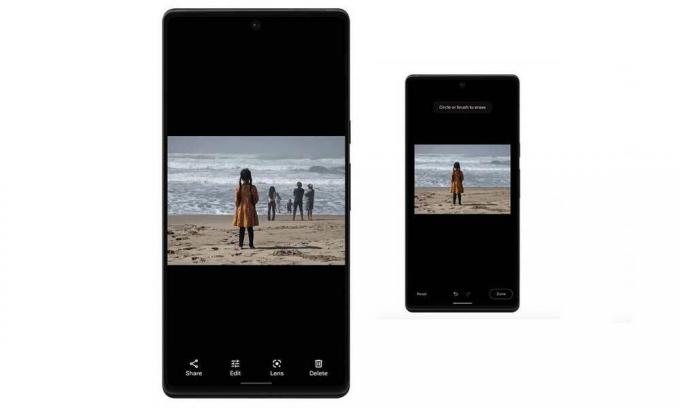
Lapas saturs
-
Labojums: Pixel 6 Pro Magic Eraser nedarbojas
- Darbības, lai piekļūtu Magic Eraser tālrunī Google Pixel 6/6 Pro
- 1. Pārbaudiet lietotnes Google fotoattēli atjauninājumus
- 2. Notīriet lietotņu kešatmiņu un datus
- 3. Instalējiet Google fotoattēlu APK (v5.64 vai jaunāku versiju)
- Ko darīt, ja Magic Eraser nav?
Labojums: Pixel 6 Pro Magic Eraser nedarbojas
Tā kā gan Pixel 6 vai Pixel 6 Pro, gan Magic Eraser funkcija tirgū ir diezgan jauna, iespējams, ka jaunajiem lietotājiem, to lietojot vai meklējot, var rasties problēmas. Acīmredzot ir dažas tālāk minētās ātrās pārbaudes, kas ļaus jums pārliecināties, vai Magic Eraser funkcija darbojas pareizi vai nē.
Darbības, lai piekļūtu Magic Eraser tālrunī Google Pixel 6/6 Pro
Lai piekļūtu opcijai Magic Eraser tālrunī Pixel 6 vai Pixel 6 Pro, veiciet tālāk norādītās darbības.
- Atveriet lietotni Pixel Camera > Uzņemiet fotoattēlu un atveriet to galerijas lietotnē.
- Pieskarieties pogai Rediģēt > Šeit varat uzzināt opciju Magic Eraser, ritinot uz leju, līdz tiek parādīta opcija Rīki.
Līdzīgi varat atvērt esošu fotoattēlu tieši lietotnē Google fotoattēli > pieskarieties pogai Rediģēt un ritiniet apakšā esošās opcijas > sadaļā Rīki ir jāatrod funkcija Magic Eraser opciju.
Par laimi, tālāk esam nodrošinājuši dažus iespējamos risinājumus, kas var jums palīdzēt, līdz Google to neatgriezeniski izlabo.
1. Pārbaudiet lietotnes Google fotoattēli atjauninājumus
Pirmkārt, jums ir jāpārbauda jaunākais lietotnes Google fotoattēli atjauninājums tieši Google Play veikalā lietojumprogrammu, izmantojot Pixel 6/6 Pro ierīci, lai nodrošinātu, ka nav gaidīts lietotnes Google fotoattēli atjauninājums tu. Ja lietotnei Google fotoattēli ir pieejams atjauninājums, noteikti vienkārši instalējiet atjauninājumu, nedomājot par to.
- Atveriet Google Play veikals lietotne > pieskarieties pie trīs punktu ikona augšējā labajā stūrī (profila ikona). [vai arī varat doties tieši uz šo saiti]
- Iet uz Manas lietotnes un spēles > Šeit jūs uzzināsit Google fotoattēli lietotni, ja ir pieejams atjauninājums.
- Pieskarieties Atjaunināt blakus lietotnei Google fotoattēli > Tas automātiski instalēs atjauninājumu.
- Kad esat atjaunināts uz jaunāko versiju, palaidiet lietotni Fotoattēli un vēlreiz pārbaudiet, vai nav pieejama funkcija Magic Eraser.
2. Notīriet lietotņu kešatmiņu un datus
Dažreiz lietotnes atjauninājums vai programmatūras atjauninājums var sabojāt kādu no konkrētajām funkcijām vai darbībām. Vienmēr ir ieteicams notīrīt lietotnes kešatmiņu un krātuves datus, lai pārbaudītu, vai problēma ir novērsta. Izdzēšot lietotņu kešatmiņu un krātuves datus, varēsit novērst jebkāda veida iespējamos traucējumus. Tā darīt:
Sludinājumi
- Atveriet Iestatījumi lietotni savā Pixel 6 vai tālrunī Pixel 6 Pro ierīci.
- Iet uz Lietotnes un paziņojumi > Pieskarieties Skatīt visas lietotnes.
- Ritiniet uz leju instalēto lietotņu sarakstu un meklējiet lietotni Google fotoattēli.
- Pieskarieties Google fotoattēli un dodieties uz Lietotnes informācija opciju.
- Izvēlieties Krātuve un kešatmiņa > Pieskarieties Iztīrīt kešatmiņu un apstipriniet uzdevumu.
- Pēc tam noteikti pieskarieties Notīrīt krātuvi un apstipriniet uzdevumu dzēst lietotnes datus.
- Kad tas ir izdarīts, noteikti restartējiet savu Pixel 6/6 Pro ierīci, lai pārbaudītu, vai lietotne Google fotoattēli beidzot ļauj izmantot Magic Eraser funkciju.
3. Instalējiet Google fotoattēlu APK (v5.64 vai jaunāku versiju)
Ja gadījumā jūs joprojām nevarat izmantot Magic Eraser funkciju savā Pixel 6 sērijā pat pēc atjaunināšanas. Lietotnes Google fotoattēli uz tās jaunāko versiju vai notīrot kešatmiņu un datus, noteikti manuāli instalējiet konkrēto Google fotoattēli (5.64 vai jaunāka) APK failu savā klausulē, lai nekavējoties iegūtu Magic Eraser funkciju. Kamēr Google nav izlaidis tam paredzēto ielāpu, varat turpināt izmantot APK failu, ja jūs vairāk interesē Magic Eraser vai fotografējat mobilajās ierīcēs.
Ko darīt, ja Magic Eraser nav?
Magic Eraser ir pieejams gan Pixel 6, gan Pixel 6 Pro ierīcēs, kas ir izņemtas no iepakojuma. Tomēr, ja tas neparādās jūsu klausulē, jums tas ir pareizi jānoskaidro, veicot iepriekš minētās darbības. Tomēr, ja trūkst Magic Eraser funkcijas, neuztraucieties, jo Google drīzumā izlaidīs ielāpu atjauninājumu. Šādā gadījumā jums būs tikai jāgaida dažas dienas, līdz tiek saņemts ielāpu labojuma atjauninājums lietotnei Google fotoattēli.
Tā tas ir, puiši. Mēs ceram, ka šī rokasgrāmata jums bija noderīga. Ja rodas papildu jautājumi, varat komentēt zemāk.
Sludinājumi

![Lejupielādējiet un instalējiet AOSP Android 10 operētājsistēmai Tecno Pop 2 Plus [GSI Treble]](/f/1ab22134572472012f52aa6d05ce2e25.jpg?width=288&height=384)

![Kā instalēt krājumu ROM versijā Versus V5 [programmaparatūras Flash fails]](/f/669bbf31d1197b42407678432bb10d90.jpg?width=288&height=384)